13、按Ctrl + J 把当前文字图层复制一层,清除图层样式后再设置图层样式,参数设置如下图。
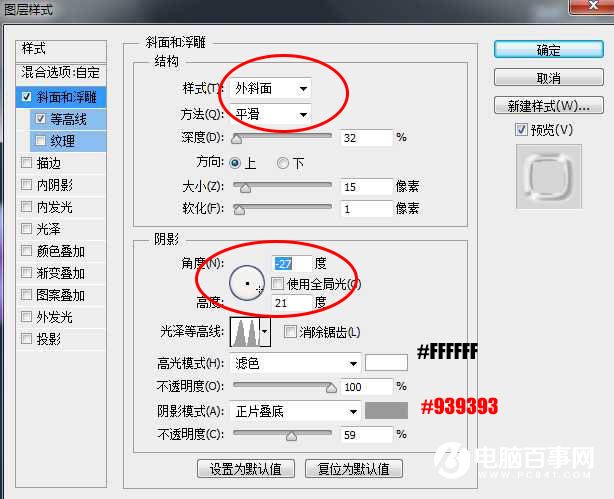
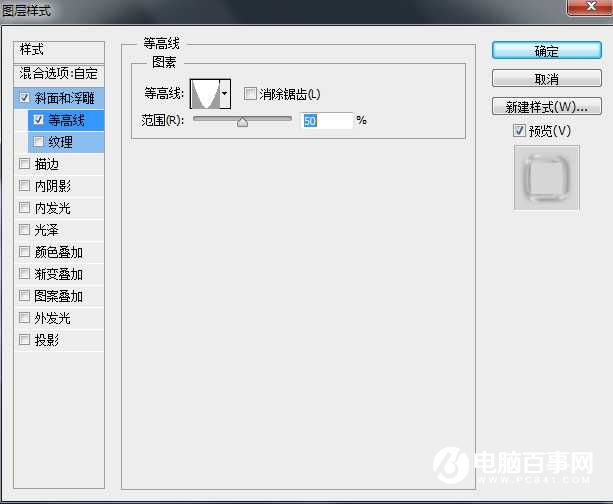
14、确定后把填充改为0%,效果如下图。

15、把当前图层复制一层,清除图层样式后再重新设置图层样式,参数设置如下图。
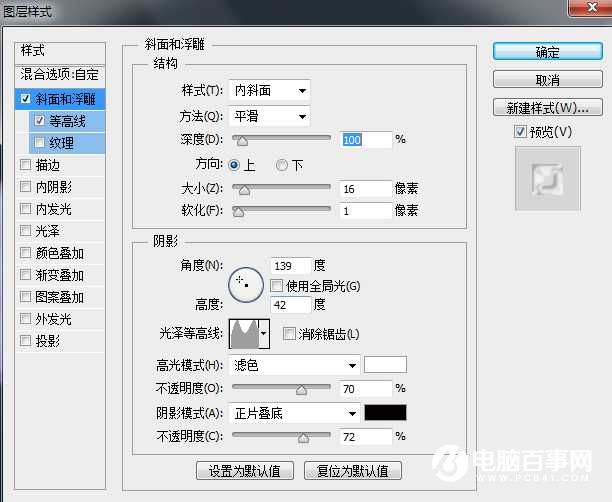

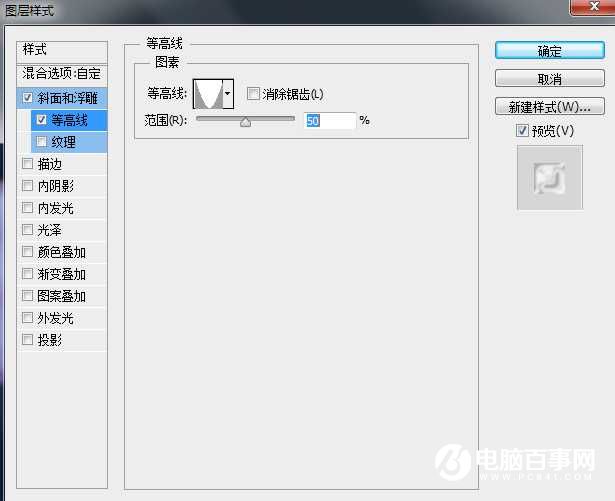
16、确定后把填充改为0%,效果如下图。

13、按Ctrl + J 把当前文字图层复制一层,清除图层样式后再设置图层样式,参数设置如下图。
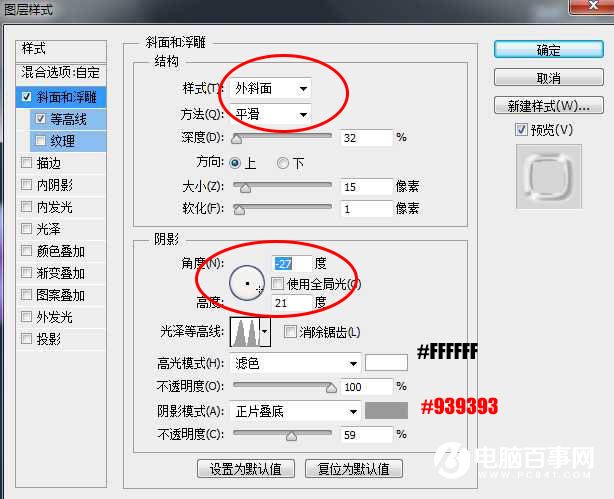
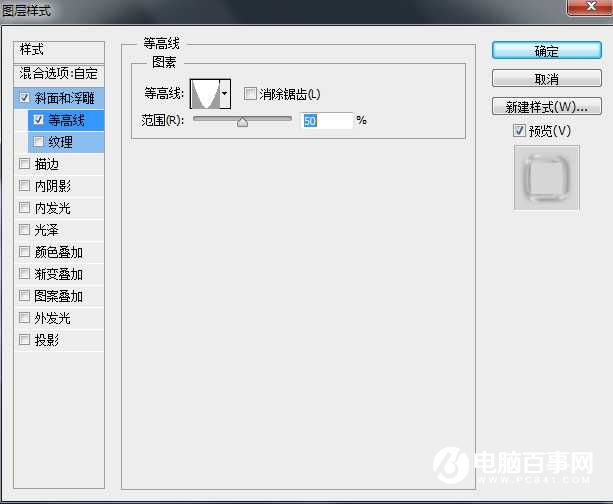
14、确定后把填充改为0%,效果如下图。

15、把当前图层复制一层,清除图层样式后再重新设置图层样式,参数设置如下图。
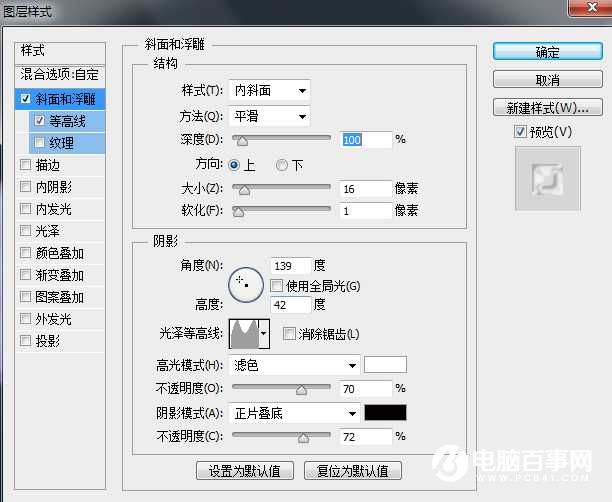

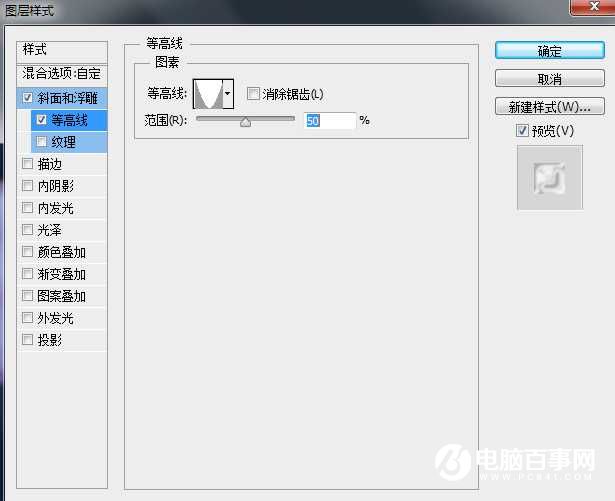
16、确定后把填充改为0%,效果如下图。


2019-03-27 09:51

2019-03-15 17:06

2019-02-27 11:56

2019-02-14 17:10

2019-01-26 16:48